
发布时间:2016-07-04 15: 04: 06
很多希腊字母在数学中的使用都很频繁,我们也能很熟练得进行使用。但是有一些希腊字母可能出现得比较少,但是在很多场合中仍然需要使用,比如卡方符号。这个符号与字母x非常相似,甚至手写时都不会有太大区别,但是在印刷体中区别却很大,同时它出现的次数也不少,尤其是在与概率分布相关的时候。那么,在用MathType编辑公式时,该如何编辑出这个符号呢?下面就来介绍MathType卡方符号的编辑方法。
具体操作步骤如下:
方法一:
1.打开MathType公式编辑器,进入到编辑界面。不管你是在桌面上双击图标打开,还是从Word中插入对象或者公式打开都可以。

2.进入到编辑界面后,将鼠标移动到MathType菜单栏中,点击“编辑”——“插入符号”,随后会弹出一个插入符号对话框。

3.在弹出的插入符号对话框中,不用特意设置查看方式,因为这个符号在“查看”在三种方式中都能找到,因此不用特意去更改,默认是“字体”——“Symbol”或者“样式”、“描述”都没有关系。拉动查看下方符号面板中的滚动条,找到这个符号后点击插入就可以了。
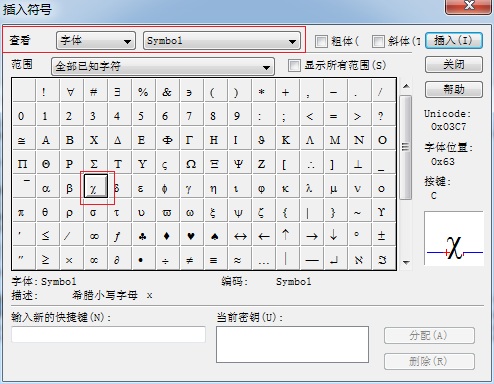
4.输入字母后,再使用MathType工具栏模板中的上标模板,在上标中输入2,这样就得到了卡方符号。

方法二:
输入卡方符号还可以直接利用MathType工具栏中的“希腊字符”模板,在其中所列出的符号中选择所需要的符号,然后再使用上标模板输入平方符号。
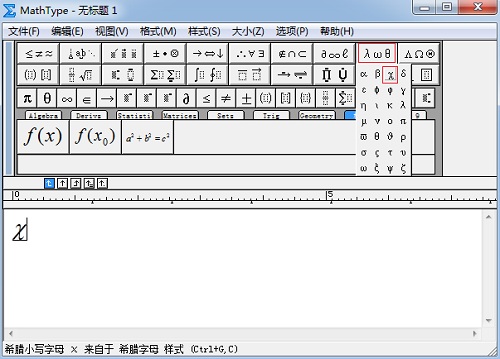
以上内容向大家介绍了MathType卡方符号的编辑方法,这两个方法其实都可以操作实现,只是方法二会更多简单方便,直接利用MathType符号模板就可以了,很多希腊符号都可以这样来编辑。当然如果使用插入符号的方法,能够插入的符号会更多一些,如果想要了解更多MathType希腊符号的编辑方法,可以参考教程:MathType怎么编辑圆周率。
展开阅读全文
︾